Macユーザーにはおなじみの仮想デスクトップとトラックパッドスライド。
仮想デスクトップをいかに使うかがMac使いとして、作業の効率を上げる重要なポイントです。
初めてMacを使う人もここは避けては通れません。
配置の順番も毎回バラバラでは
「あれ?ブラウザどこだっけ?」
「i-tunesどこだっけ?」
といちいち迷います。
切り替えたときに迷わず、サクサク作業をこなせる配置の仕方を紹介しておきます。
仮想デスクトップは左から使用頻度の高い順がわかりやすい
私はかれこれMacを使い始めて5年目になりますが、
先輩のマックユーザーも結構同じことを言います。
左から一番使うものを配置した方がわかりすい。
この鉄則に沿って、仮想デスクトップを配置しています。
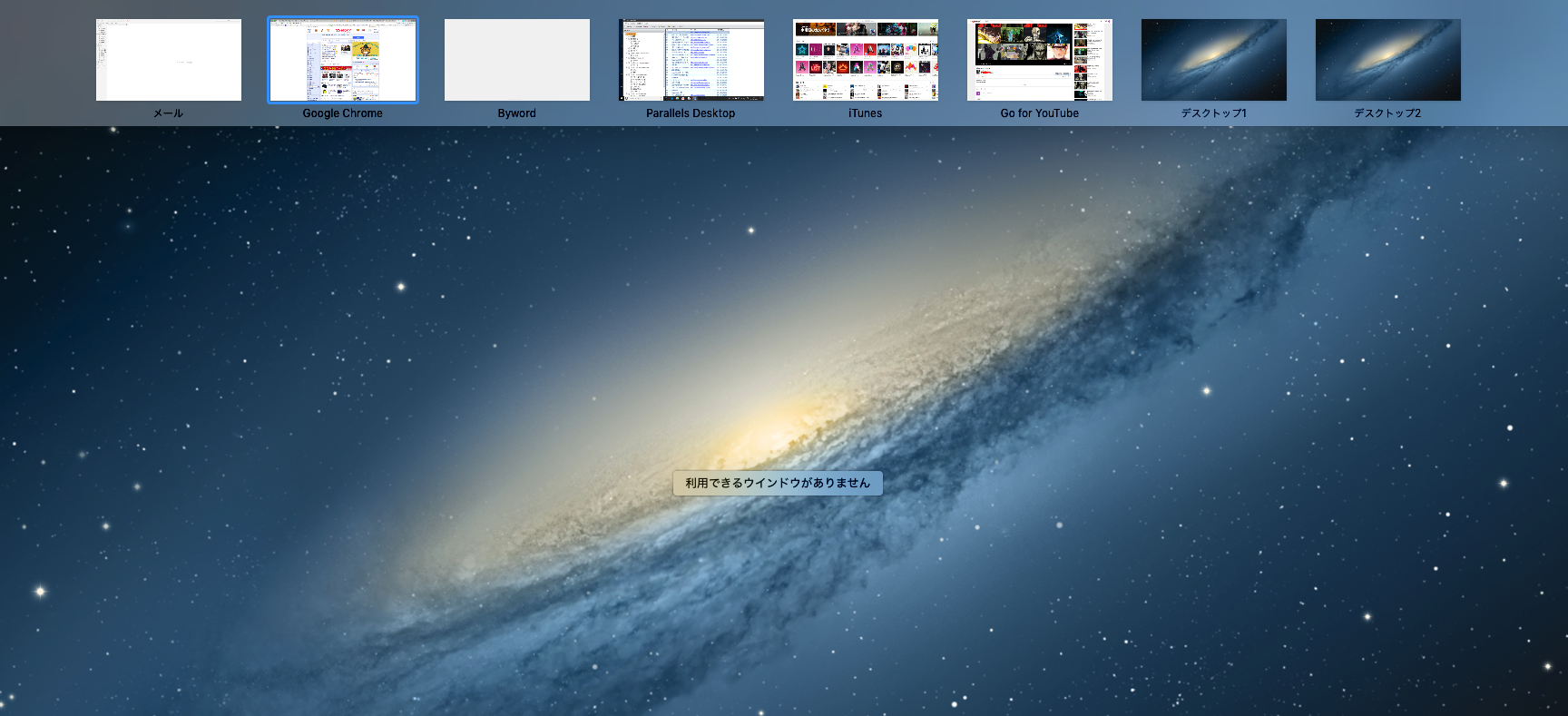
私の場合、左から順に
メール
Google Chrome
Byword
仮想マシンWindowsのサイト作成ソフト
i-tunes
Go for youtube
このように配置しています。
メールとChrome、Bywordは頻繁に切り替えます。
それゆえに隣り合わせにすると作業がしやすいです。
逆に-tunesは音楽をかけるときに使いますが、あまり頻度多くいじってると作業の邪魔になります。
気が散ったり、音楽に夢中になって時間を無駄にしてしまいます。
それを避けるために右側の方に配置しています。
さらにシステム環境設定→Mission Controlを開くと、

信用頻度によって、操作スペースを自動で並べ替える機能もあります。
「最新の使用状況に基づいてスペースを自動的に並べ替える」にチェックすると、
仮想デスクトップ上の操作スペースの順番が変わります。
仮想デスクトップは頻繁に切り替えるものを隣り合わせ
使用頻度高い+頻繁に切り替えるものは隣同士
この鉄則に従うと作業がしやすいです。
ブラウザ+Word(Excel,PowerPoint)のように調べ物しながら、入力する場合はこの鉄則が活きます。
またブログの記事の執筆作業で動画を入れたいときは
Chrome+Go for youtubeを並べて使います。
このような感じで作業ごとにカスタムすると作業が捗ります。
Macを使うなら、ぜひこの基本方法を実践してみてください。
 |
栗原 亮,編集部 マイナビ出版 2017-12-19 売り上げランキング : 1706
|